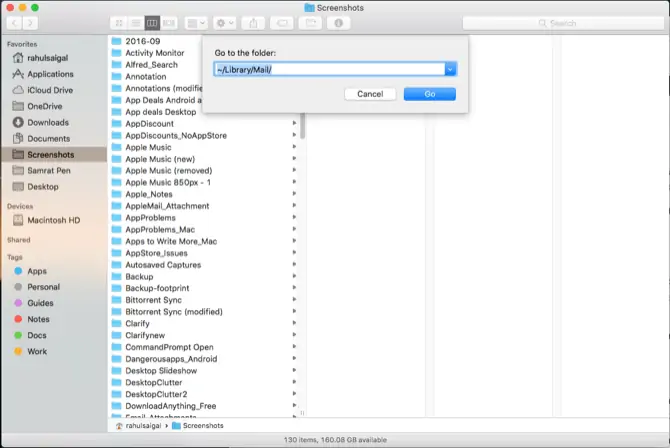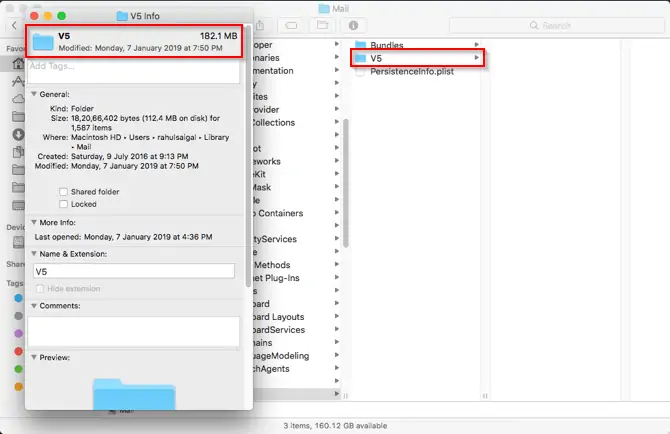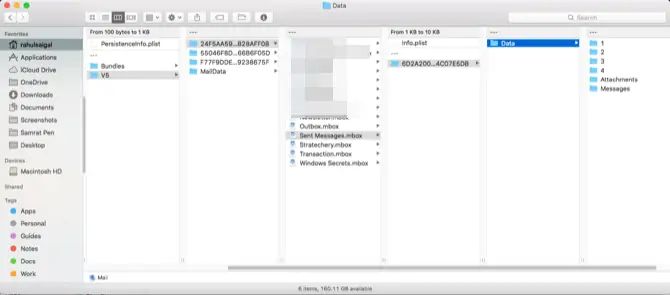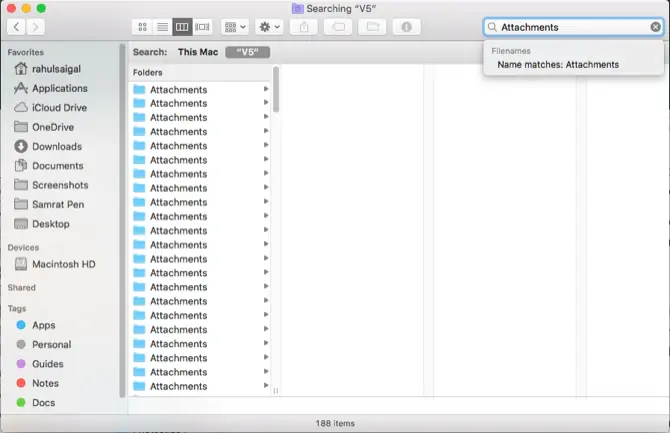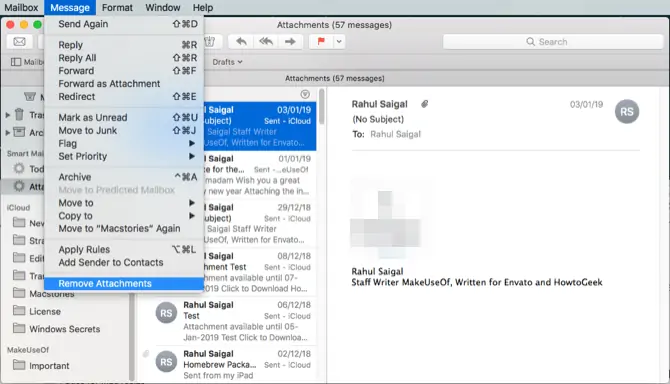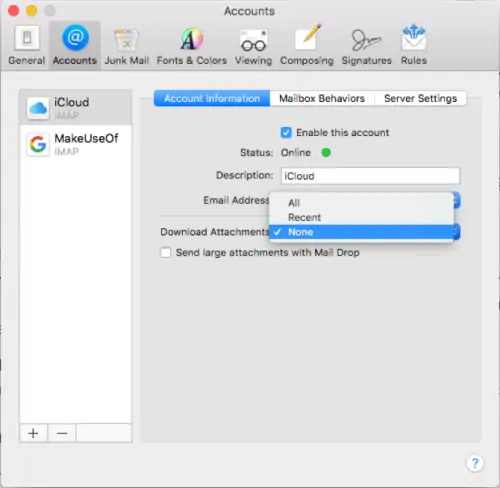فایلهای پیوست شده یا به زبان دیگر Attachment ایمیلها در اپلیکیشن Mail اپل، ممکن است حجیم باشند و با فعال بودن قابلیت دانلود خودکار، در فولدر مربوط به اپلیکیشن Mail اپل ذخیره شوند. در این صورت ممکن است مقدار زیادی از حافظهی ذخیرهسازی مکبوک یا آیمک شما بیهوده پر شود.
در این مطلب به روش حذف کردن فایلهای پیوست مربوط به ایمیلها و همینطور غیرفعال کردن دانلود خودکار پیوستها برای جلوگیری از مصرف اینترنت و پر شدن دیسک در سیستم عامل macOS میپردازیم.
روش حذف کردن فایلهای پیوست ایمیلها در مکاواس
برای باز کردن فولدری که پیوست یا Attchment ایمیلها در آن ذخیره میشود، ابتدا اپلیکیشن مدیریت فایل یا همان Finder معروف را اجرا کنید و سپس کلید میانبر Shift + Cmd + G را فشار دهید تا پنجرهی Go to Folder باز شود. البته این پنجره را میتوانید از طریق منو نیز باز کنید.
اکنون آدرس زیر را تایپ کنید:
~/Library/Mail
و کلید Enter را فشار دهید.
گام بعدی این است که حجم کلی فولدر Mail را بررسی کنید چرا که ممکن است حجم این فولدر بسیار کم باشد و نیازی به حذف کردن فایلهای پیوست دانلودشده نباشد. برای این منظور روی فولدر V5 یا V6 راستکلیک کرده و Get Info را انتخاب کنید. همانطور که در تصویر مشاهده میکنید، حجم کلی ممکن است زیاد باشد.
میتوانید تمام فایلها موجود در فولدر را انتخاب کرده و دیلیت کنید.
در مکاواس نسخهی High Sierra، نام فولدر V5 بوده و در نسخهی 10.14 که آخرین نسخهی فعلی مکاواس است، نام فولدر به V6 تغییر کرده است.
در صورت نیاز به حذف کردن برخی پیوستها، میبایست ابتدا فولدر حاوی پیوستها را باز کنید و سپس فولدر مربوط به ایمیل موردنظر را باز کنید. در این فولدر تعدادی فولدر با نامهای نامفهوم و تصادفی موجود است. درون این فولدرها، فولدر فایلهای پیوست ایمیلها را پیدا خواهید کرد.
میبایست با صبر و حوصله تکتک فولدرها را بررسی کنید و فایلهای حجیم را پیدا کرده و حذف کنید. این روش دستی و وقتگیر است. لذا برای حذف کردن فایلهای پیوست حجیم، بهتر است از اپلیکیشن Mail استفاده کنید.
فراموش نکنید که در صورت وجود هارد اکسترنال، میتوانید تمام آنچه در فولدر پیوستها موجود است را کپی کنید و سپس از حافظهی مک حذف کنید.
حذف کردن فایلهای اتچمنت ایمیلها در اپ Mail
روش دیگر برای حذف کردن فایلهای پیوست برخی از ایمیلها، این است که اپلیکیشن Mail و ایمیل موردنظر را باز کنید و سپس از منوی Message گزینهی Remove Attachments را انتخاب کنید. با این روش فایل پیوست از سیستم شما و همینطور سرور حذف میشود.
روش دیگر برای حذف کردن پیوستها این است که یک فولدر هوشمند حاوی ایمیلهایی که فایل پیوست دارند، ایجاد کنید. سپس پیامها را به ترتیب حجم کلی مرتبسازی کنید تا ایمیلهای حاوی فایلهای حجیم، در صدر لیست قرار بگیرند و سپس پیوست این ایمیلهای خاص را حذف کنید.
غیرفعال کردن قابلیت دانلود خودکار فایل پیوست ایمیلها
برای کاهش مصرف اینترنت و جلوگیری از دانلود خودکار Attachment ایمیلها، یک راهکار ساده در اپ ایمیل پیشبینی شده است. از منوی Mail و گزینهی Preferences و سپس Accounts استفاده کنید. از ستون سمت چپ یکی از حسابهای کاربری را انتخاب کنید و در سمت راست از منوی کرکرهای Download Attachments، حالت None را انتخاب کنید. به این ترتیب هیچ نوع فایل پیوستی دانلود نمیشود مگر آنکه خودتان به صورت دستی فایل را دانلود کنید.
گزینهی Recent موجب دانلود خودکار ایمیلهایی که در ۱۵ ماه اخیر دریافت شده، میشود. در صورت نیاز میتوانید از این حالت استفاده کنید. حالت اول نیز All است که با انتخاب آن، تمام فایلهای پیوست تمام ایمیلها دانلود میشوند.
makeuseofسیارهی آیتی